
随着智能手机的普及,越来越多的用户喜欢在手机上观看各种视频格式的影片,尤其是MKV格式视频。然而,许多用户在使用手机播放MKV格式视频时,常常遇到一个问题——字幕无法显示。这不仅影响观看体验,还让不少用户感到困惑。那么,手机播放MKV格式视频不显示字幕的问题该如何解决呢?本文将详细为大家解析常见原因及解决方法,帮助广大用户畅享高清影片。

一、为何手机播放MKV格式视频时字幕不显示?
MKV(Matroska Video)是一种非常流行且开放的多媒体容器格式,可以包含视频、音频、字幕等多种流媒体数据。但并非所有手机默认的视频播放器都能完美支持MKV格式中的字幕显示,主要原因包括:
1. 手机自带的视频播放器对MKV中的字幕格式支持不完整,导致字幕无法被正确识别或加载;

2. MKV文件内的字幕轨道格式特殊(如ASS、SSA、PGS等),有部分播放器不支持这类格式的显示;
3. 字幕轨道被关闭或播放器没有自动选择正确的字幕轨道;
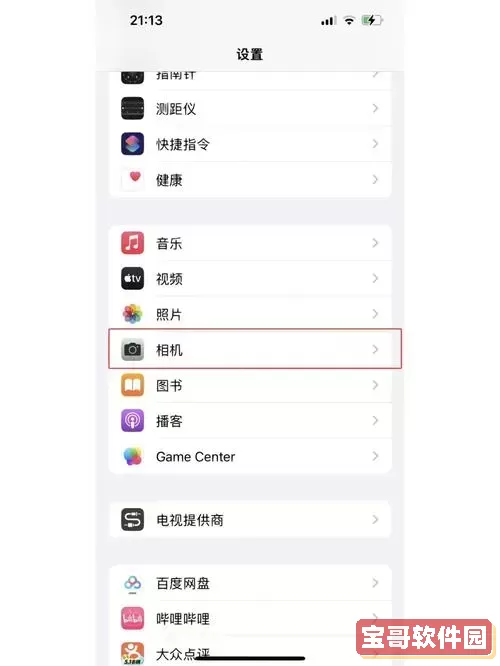
4. 有时字幕是外挂字幕,但播放器未设置加载外挂字幕文件。
二、手机播放MKV格式视频不显示字幕的解决方法
针对上述原因,我们可以采取以下几个有效的解决方案:
1. 更换或升级播放器
手机自带播放器支持的格式有限,建议用户下载安装支持MKV和多种字幕格式的第三方播放器,如VLC for Android、MX Player、KMPlayer等。这些播放器不仅能流畅播放MKV视频,还支持多种字幕格式(如SRT、ASS等)和字幕轨道切换,用户使用体验更佳。
2. 检查字幕轨道设置
进入播放器的“字幕”设置选项,确认字幕轨道是否已启用或正确选择。部分播放器默认未启用字幕或自动识别的字幕轨道不准确,需要手动切换到正确的字幕轨道。
3. 手动加载外挂字幕文件
如果MKV视频中的字幕轨道不被识别,可以尝试寻找外挂字幕文件(一般为.srt、.ass等格式),确保字幕文件名称与视频文件名称一致,并放置在同一个文件夹中,之后在播放器中手动加载该外挂字幕。国内多个资源站都有丰富的中文字幕资源,用户可以下载并使用。
4. 转换字幕格式
某些播放器不支持复杂的字幕格式(如ASS格式的特效字幕),可以使用电脑上的字幕转换软件(如Aegisub、Subtitle Edit等)将字幕转换成SRT格式,再加载到手机中播放。
5. 使用转码软件合并字幕
对于不支持内部字幕的播放器,可以通过视频编辑软件(如HandBrake、Format Factory等)将字幕直接“烧录”到视频画面中,生成带有硬字幕的新视频文件,这样无论播放器支持与否,字幕都能显示。
6. 更新手机系统及播放器版本
部分新版本的操作系统和播放器对格式支持有所提升,建议定期更新手机系统及相关应用,保证最佳的兼容性。
三、常见播放器推荐与使用技巧
1. VLC for Android
VLC是开源免费的播放器,支持MKV、MP4等多种格式,且支持多轨字幕。下载后直接打开MKV文件即可加载内嵌字幕,也可以手动打开外挂字幕文件。
2. MX Player
MX Player支持硬件加速,播放流畅。打开视频后,点击菜单选择“字幕”,即可开启内嵌或外挂字幕,支持多种字幕格式。MX Player还配备多种解码器,适合多样化的影片播放需求。
3. KMPlayer
KMPlayer除了基础的MKV播放和字幕支持外,还自带云存储和弹幕等特色功能,非常适合追剧或看片爱好者。
四、总结
手机播放MKV格式视频不显示字幕,是用户观看体验中的一个常见问题,根本原因大多是播放器对字幕格式和轨道支持不完善。通过更换优质播放器、手动加载外挂字幕、转换字幕格式或者烧录字幕等方式,均能有效解决这一问题。建议用户根据自身需求选择适合的播放器,平时多关注软件的更新,通过合理的设置,轻松享受精彩影片和准确中文字幕带来的视听盛宴。
希望本文提供的解决方案,能帮到在手机上遇到MKV字幕播放问题的朋友们,祝大家观影愉快!